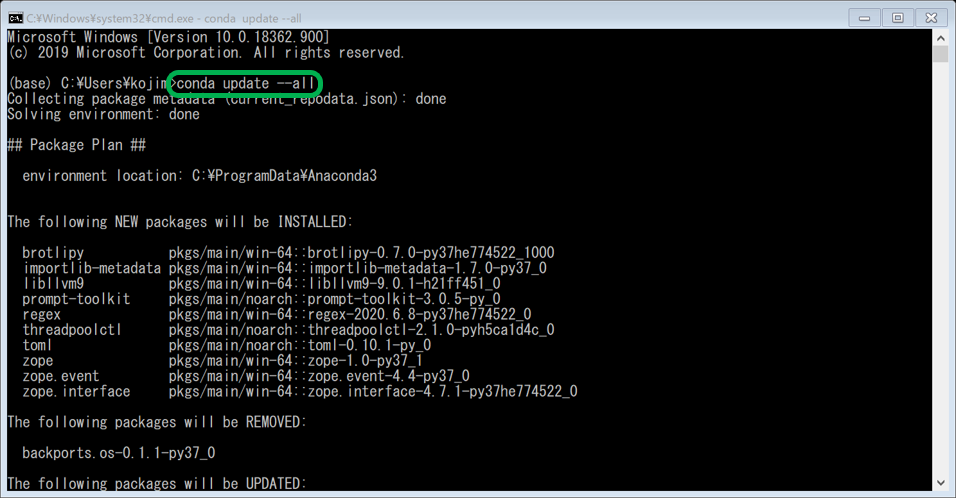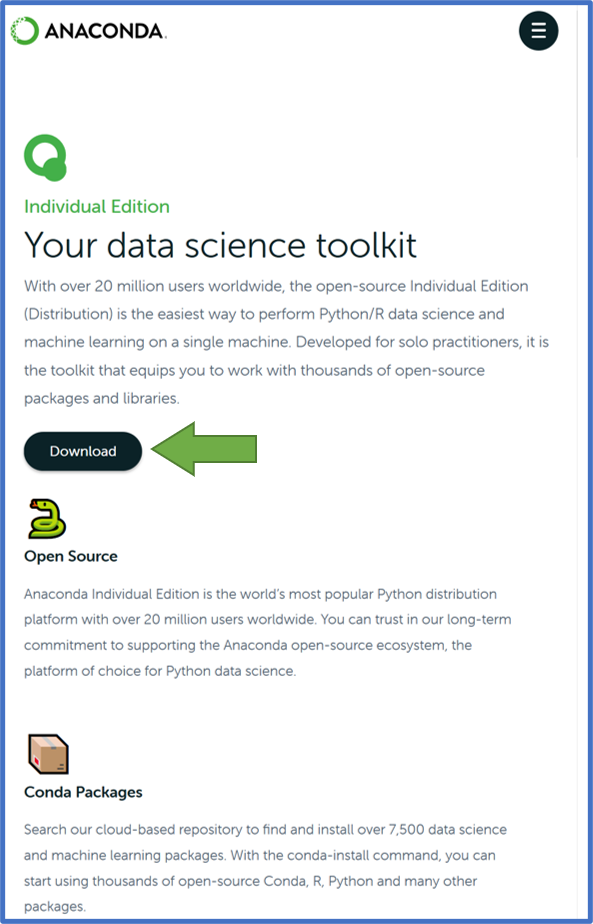《 Anaconda 》
Pythonの開発環境を構築するため、Anacondaをインストール。
教科書(Al Sweigart著,相川愛三訳,「退屈なことはPythonにやらせよう」,O’REILLY Japan)で勧められていたので、素直に従った。使ってる人も多いようだし、内包しているパッケージ(モジュール)も充実しているそうだ。
Anacondaの公式サイト(https://www.anaconda.com/)からダウンロード
自分のPCに合ったものをインストール
Python 3.7 (これから勉強なので、新しいバージョンが良いだろう)の
Windows 64-bit版(Mac, Linuxの方が相性がよさそうだが、特許検索ツールがWindows環境なので、Windows PCを選択)
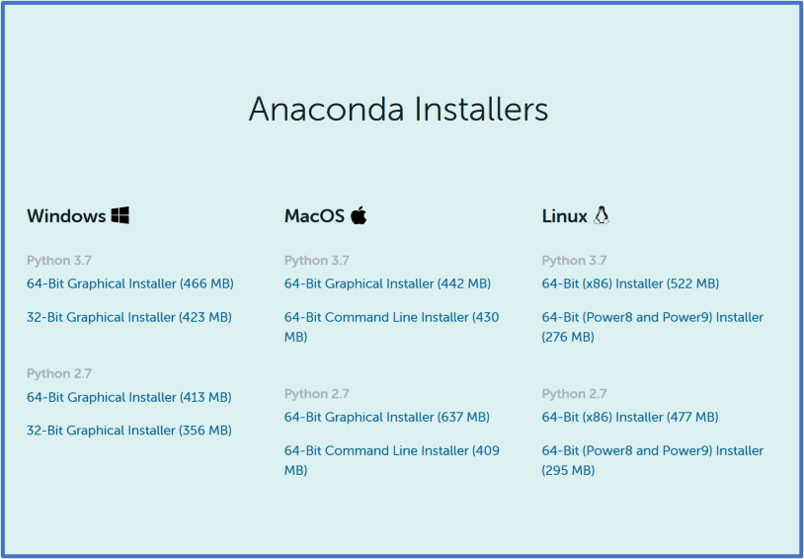
インストールしたAncondaを起動してみるとこんな感じ。
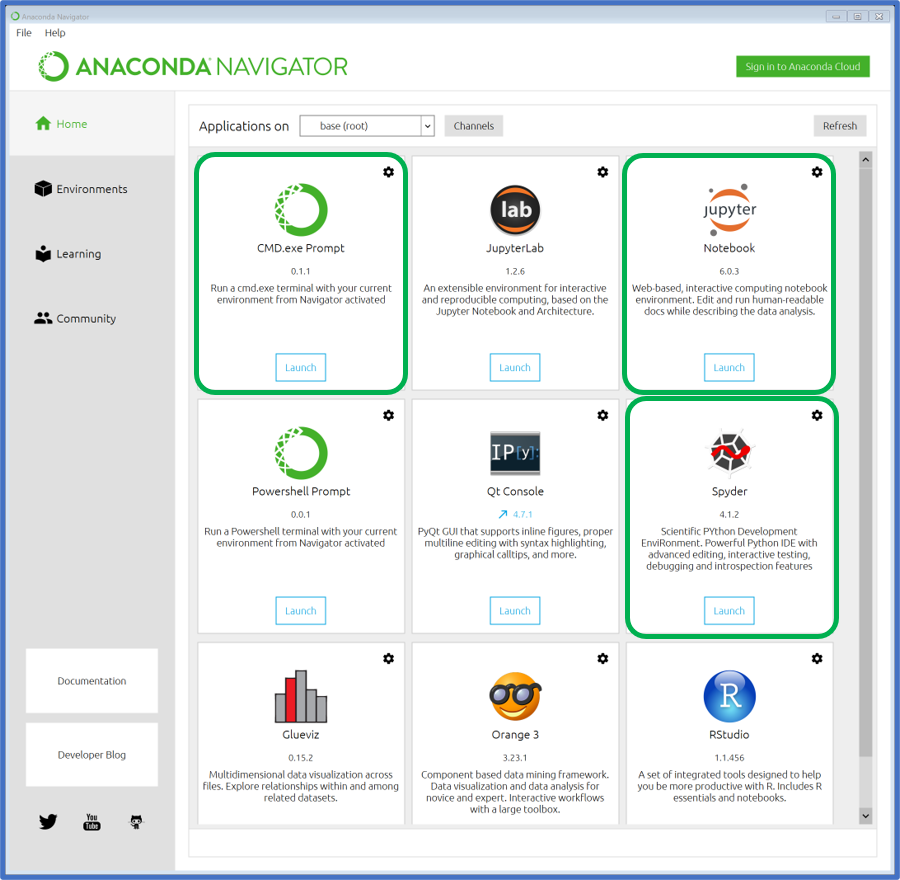
Jupyter Notebookと、Spyderと、Prompt(コマンドプロンプト)を使っている。
《 Jupyter Notebook 》
Jupyter Notebookは、メモ的な文章とpythonコードを混在して書き込めて、書き込んだpythonコードはそのまま実行できるので、初心者にはありがたい。
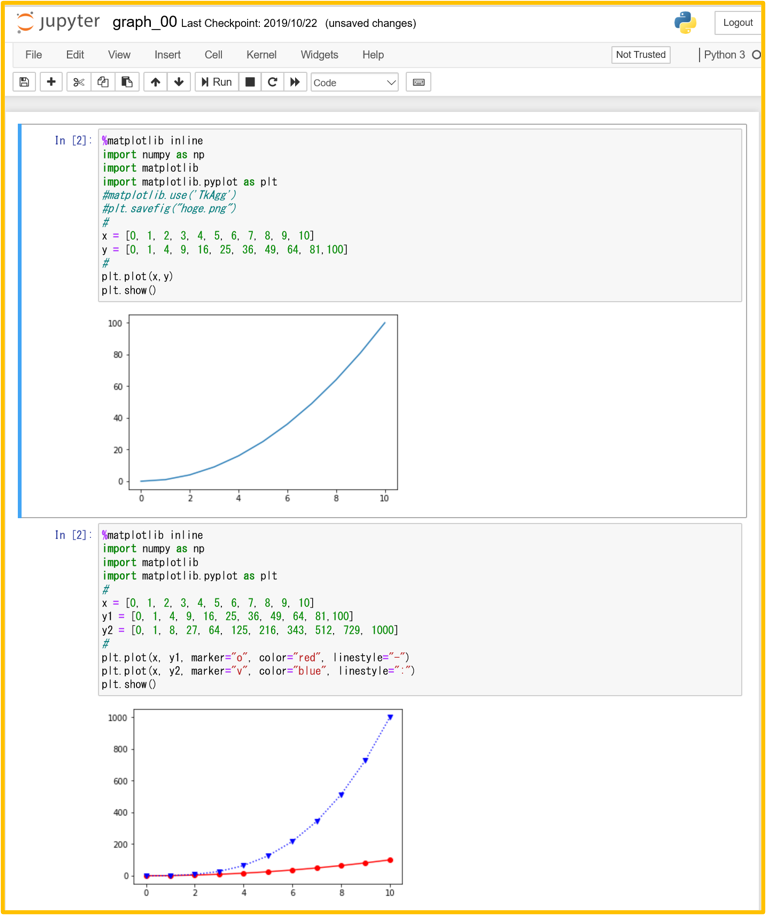
Jupyter Notebookを使ってグラフを描いてみているところ。
《 Spyder 》
ちょっと複雑なプログラムを書き始めてから使うようになったプログラム開発環境。
右上のウィンドウで変数の値をモニターしながら、プログラムを1行ずつ実行するなど、デバッグに便利。
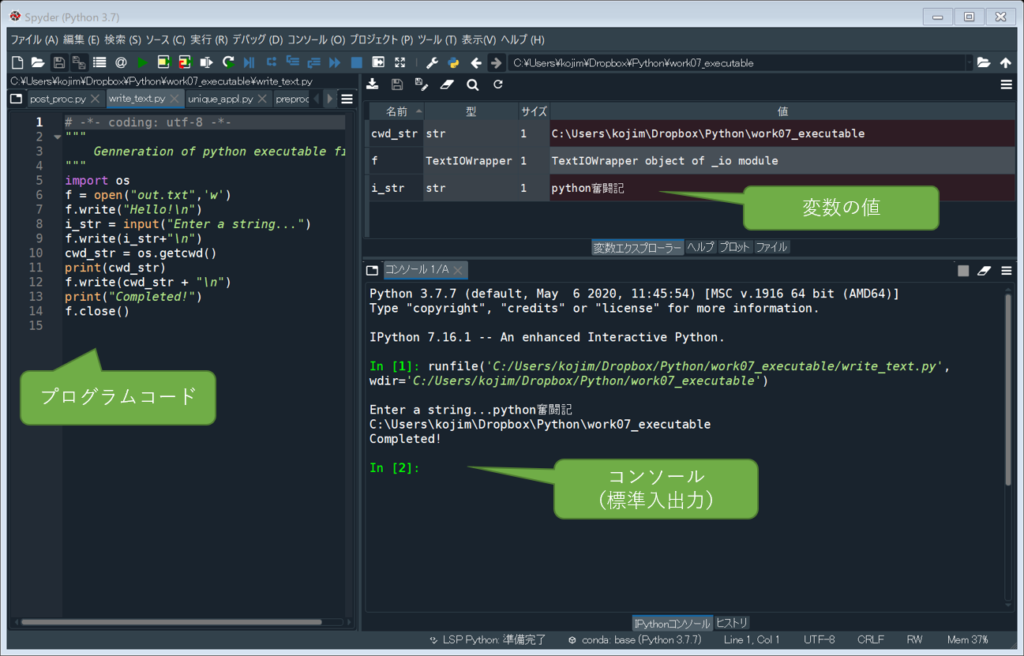
《 Prompt 》
呼び方はいろいろで、「コマンドプロンプト」「コンソール画面」など。
コマンドを1行ずつ実行する。
主な使い道は、モジュールのインストールと、Anacondaの各パッケージのバージョンアップ。
〈 モジュールのインストール 〉
pythonはプログラムによって使うモジュールが違う。
例えば
Excelファイルを扱うなら”openpyxl”
csvファイルを扱うなら”csv”
コマンドラインに、”pip install モジュール名” を入力して実行。
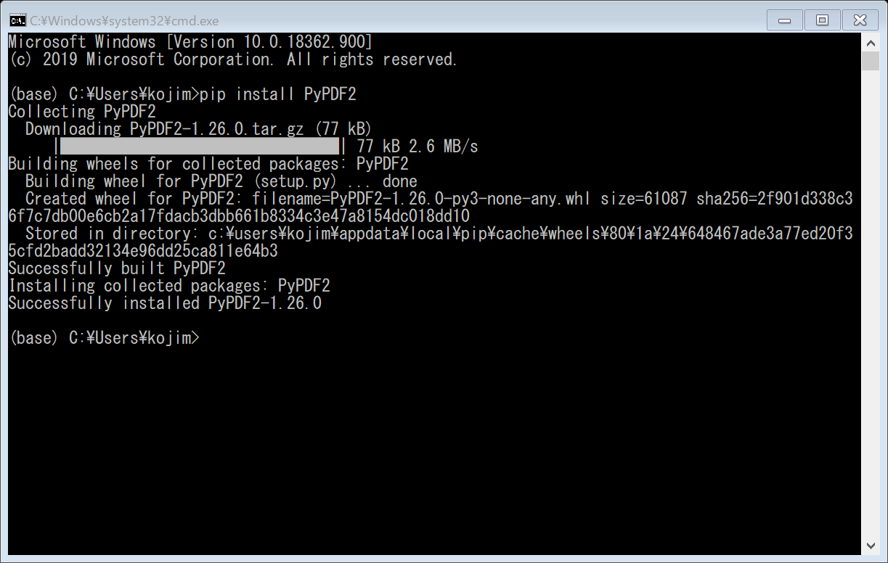
〈 Anacondaの各パッケージをバージョンアップ〉
Spyderなど各パッケージは、随時アップデートされている。常に新しいバージョンに更新していくことがお勧めかどうかはわからないが、できるだけ最新バージョンにしている。
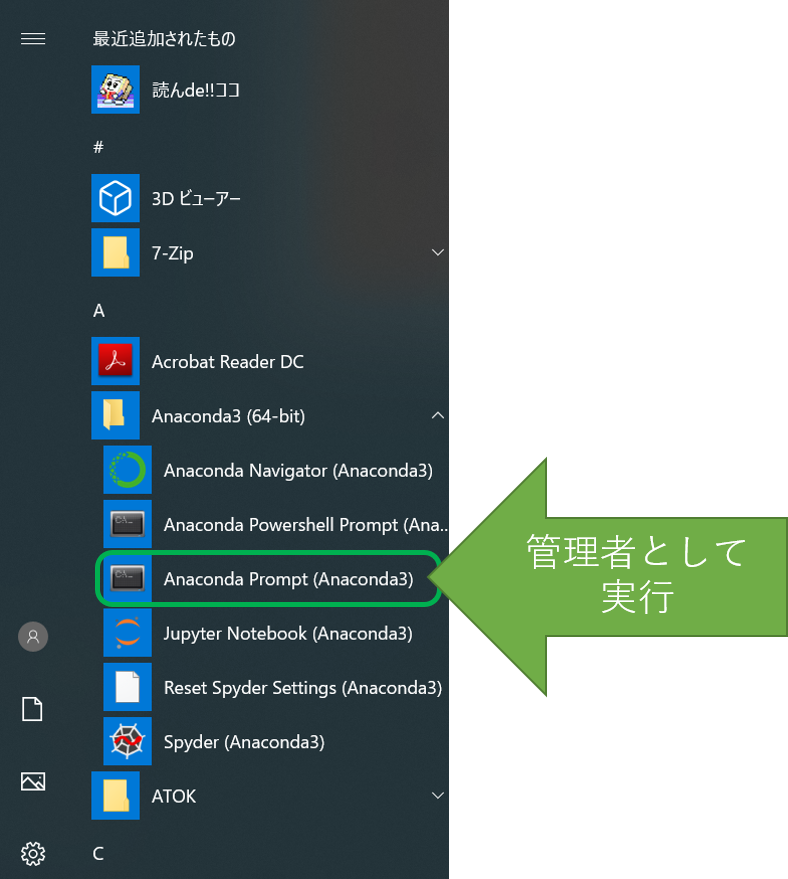
PCへのアクセス権限の関係で、管理者として実行している。
コマンドラインから”sudo conda update –all”でも良いのかも。(”sudo”はsuper user=管理者としてdo=実行)